很多用户在更新了windows11系统后,都不是很清楚它的性能模式调整方法,导致自己总是无法观看到视频以及图片的最高渲染效果,那么小编下面的文章中讲解的最佳性能模式开启方法,
很多用户在更新了windows11系统后,都不是很清楚它的性能模式调整方法,导致自己总是无法观看到视频以及图片的最高渲染效果,那么小编下面的文章中讲解的最佳性能模式开启方法,就能够为大家及时地解决这一问题。

windows11最佳性能模式开启技巧分享
1.点击开始菜单按钮,打开右上角的设置选项
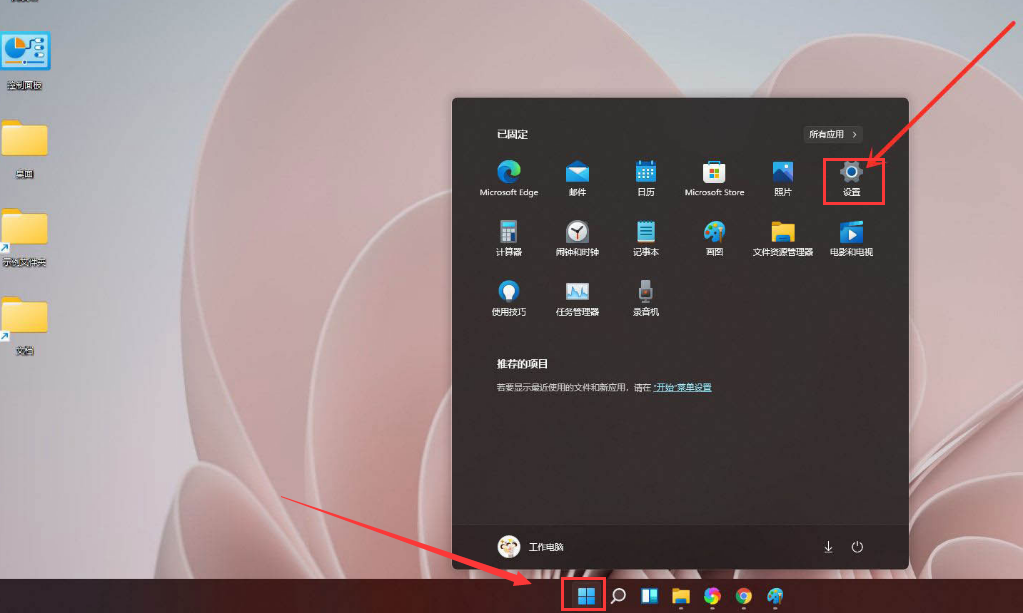
2.在左侧找到系统页面,点击最下方的关于选项
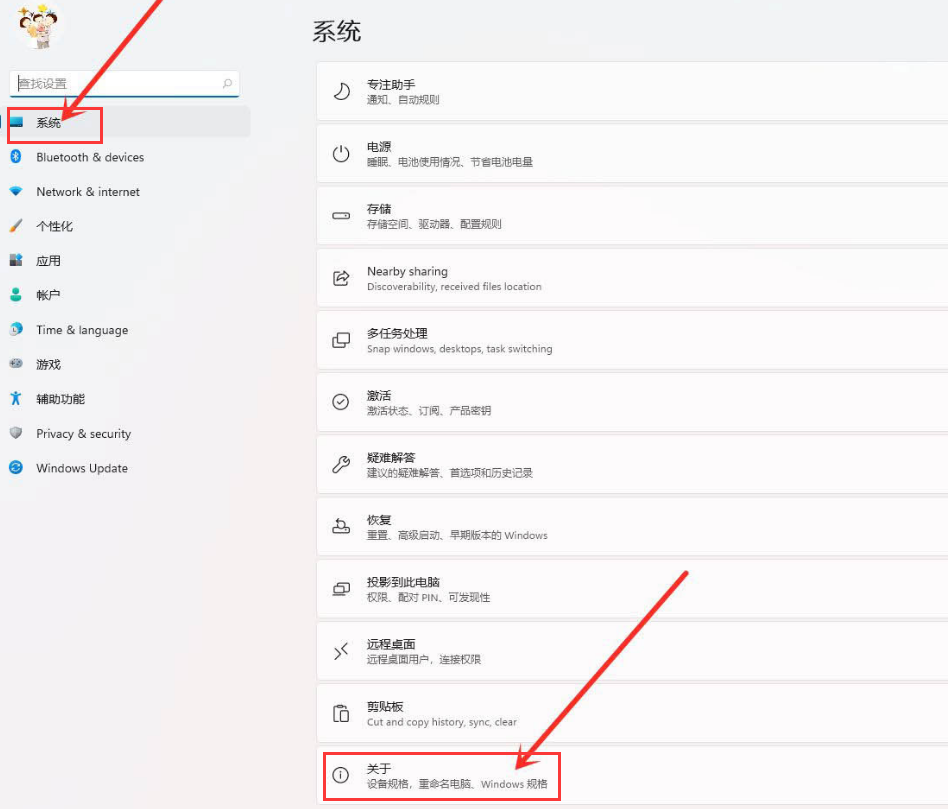
3.在关于页面中,点击高级系统设置按钮
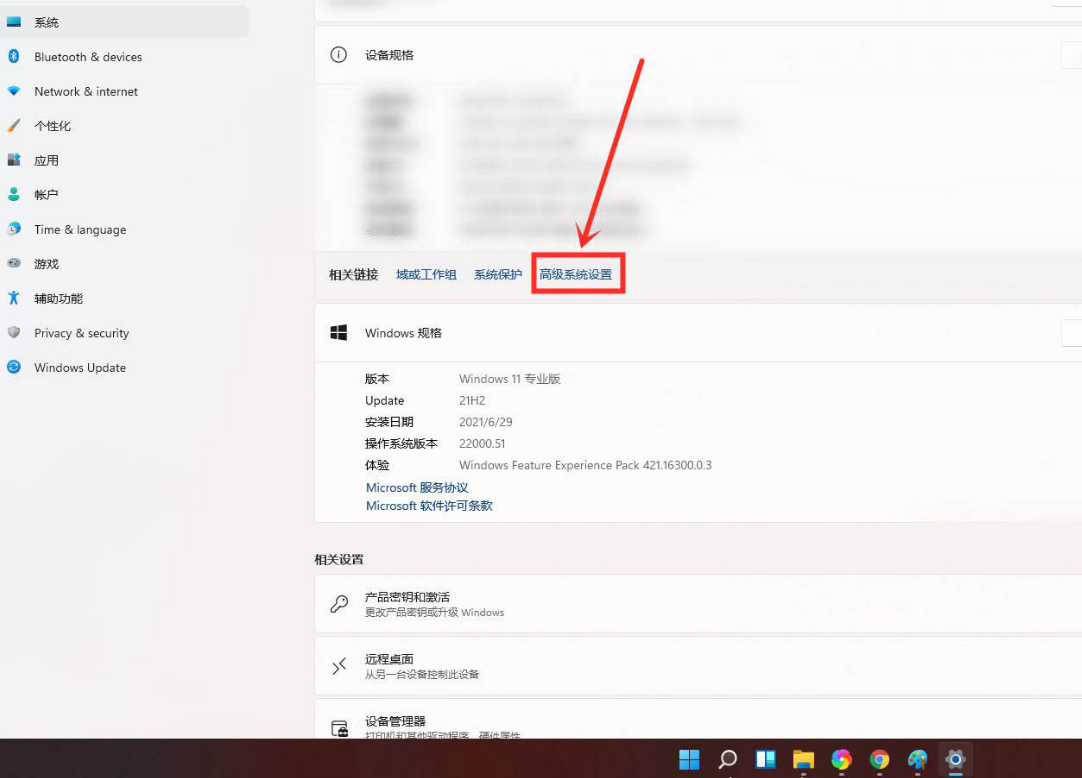
4.打开系统属性窗口后,在高级栏目下找到性能选项,点击设置按钮
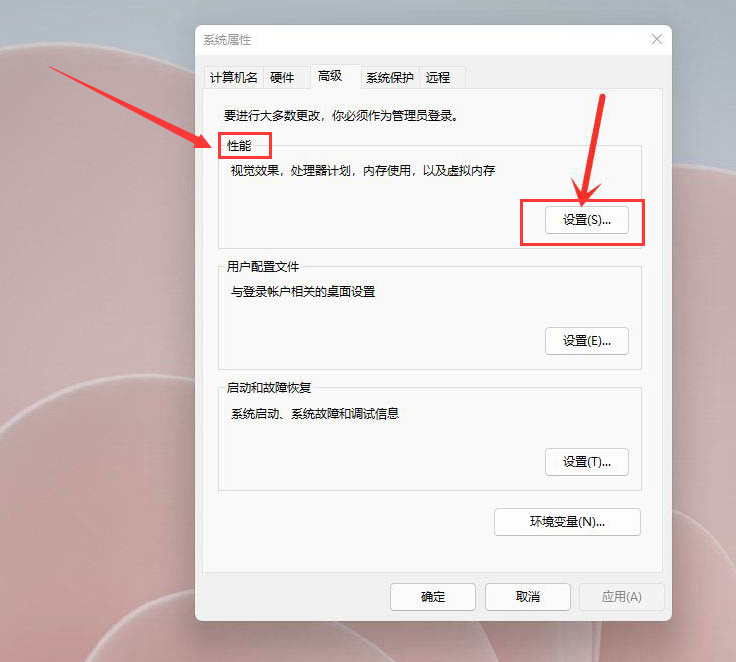
5.勾选调整为最佳性能选项后,点击确定保存即可
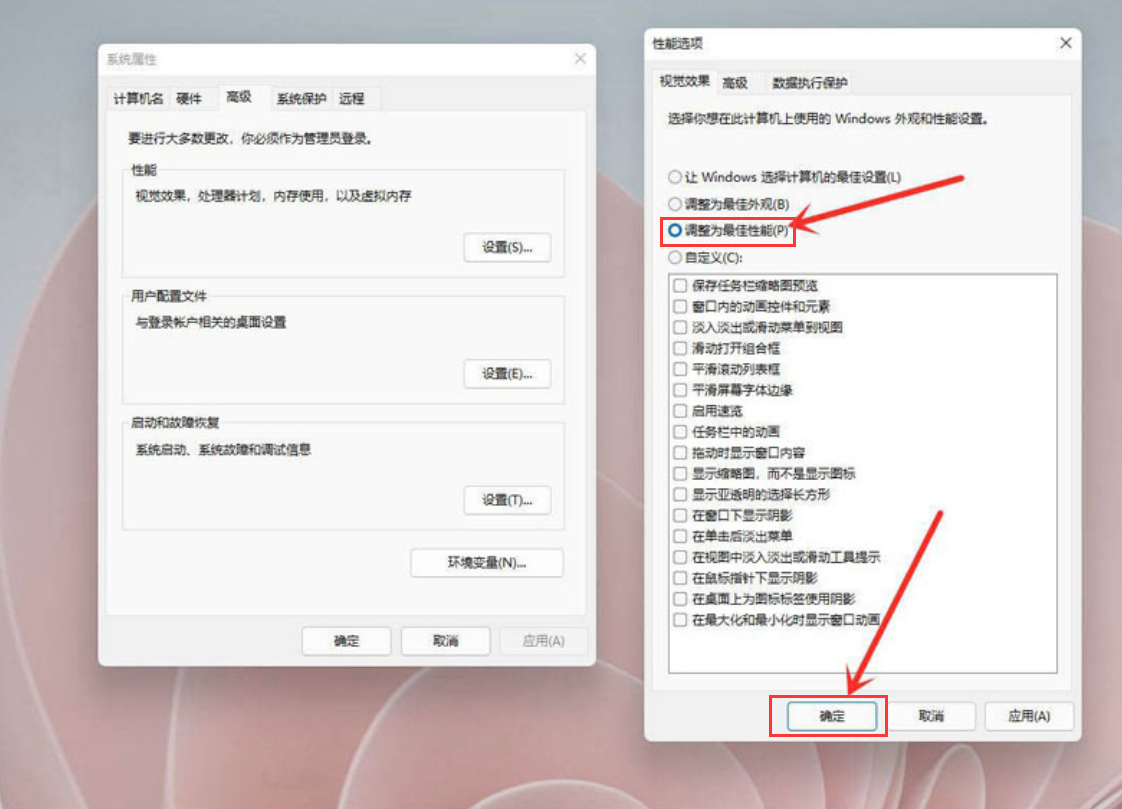
现在的软件虽然设计得越来越人性化,但也需要小伙伴们开动脑筋来努力掌握它们,IE浏览器中文网站一直会陪伴在大家身边与你一同成长,没事就常来逛逛吧。
win11使用教程大全系统更新介绍页面变化功能特性升级注意事项关机键位置与MacOS12系统对比介绍操作教程开启正常模式查看TPM 2.0关闭防火墙开启多显示器校准时间显示添加中文输入下载五笔输入查看ip地址开启安全中心查看控制面板添加休眠菜单取消粘滞键暂停更新开启自动登录刷新页面方法开启最佳性能添加回收站音量调整调整任务栏添加打印设备游戏独立运行开启深色模式桌面语音栏查看cpu性能查看隐藏文件退回win10系统打开触摸键盘隐藏菜单栏预览体验计划空白解决方法创建开始菜单快捷方式不支持tpm2.0解决办法介绍►点击可进入Windows11文章专区◄